iOS 11 內建螢幕錄影功能後,讓不少 iOS 用戶直呼很方便,但是有個缺點就是螢幕最頂端狀態欄都會顯示紅色訊息,雖然這個紅色錄影提醒不會影響到螢幕錄影,但對少數用戶會覺得錄影畫面上會感覺很礙眼,那有沒有關閉這個紅色狀態的方法呢?透過 SilentRecorder 插件就能實現這個功能。
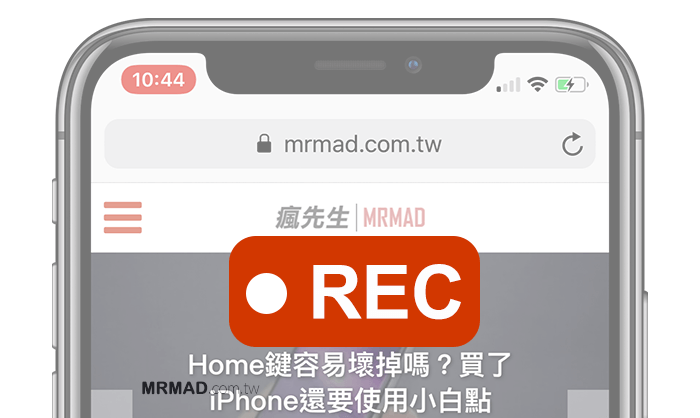
SilentRecorder 功能說明
SilentRecorder是一專針對 iOS 11內建螢幕錄影消除紅色狀態提醒的插件,當透過控制中心啟動螢幕錄影時,會發現到狀態欄上就不會顯示紅色錄影訊息。
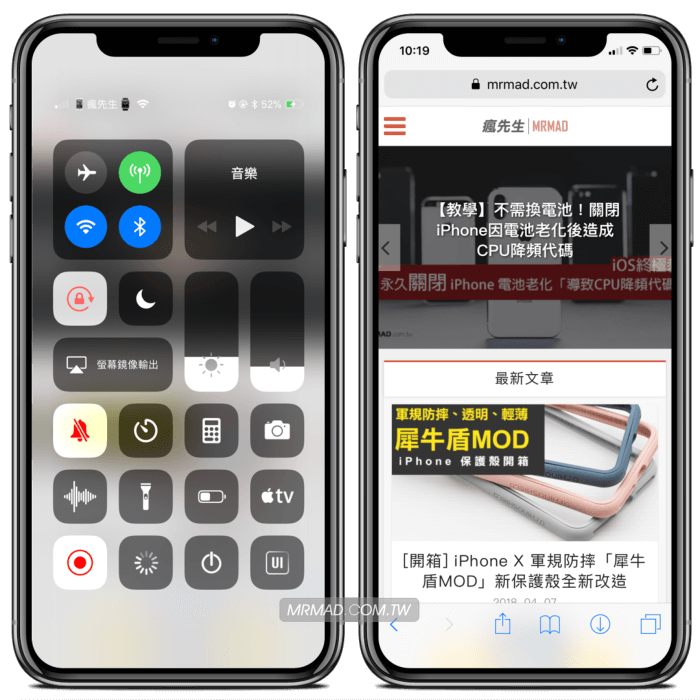
控制中心內的螢幕錄影按鈕也可以消失,避免在錄製教學影片時,會發現到有顆螢幕錄影鈕顯示在那邊,那這樣怎麼停止錄影呢?按下電源鍵進入待機狀態,再次喚醒就可以停止錄影。
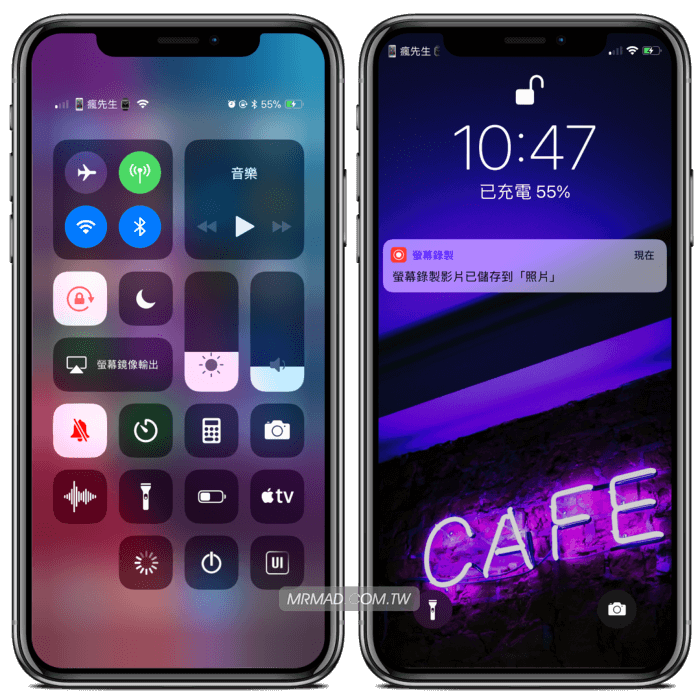
前提條件
- 僅支援 iOS 11~11.1.2 越獄用戶,如沒有越獄請參考這篇iOS JB教學與技巧
透過軟體源安裝教學
步驟 1
加入軟體源「http://imkpatil.github.io/repo」,如不會加入「參考這篇」操作。
步驟 2
▼ Cydia 搜尋「SilentRecorder」,將它安裝起來,如果找不到插件請參考這篇。(作者:Kiran Patil,軟體源:imkpatil repo)
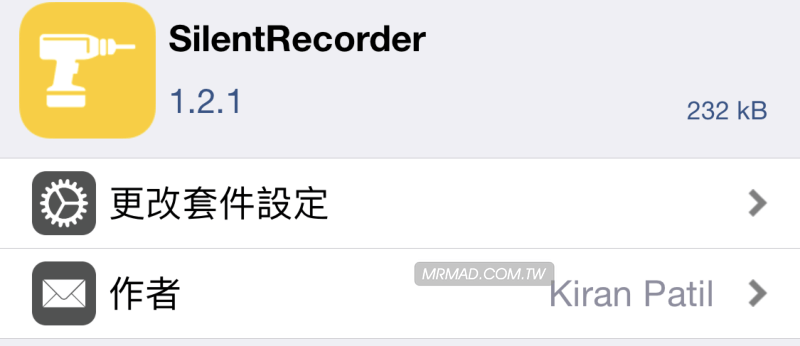
步驟 3
點選「確認」安裝,安裝完畢再點下「重新啟動SpringBoard」。
FloatingDock 插件設定
安裝完畢後,基本上就已經實現功能,如果想要讓控制中心內的錄影按鈕能出現,可至「設定」>「SilentRecorder」內將「Hide Recorder Icon」關閉,就可顯示。
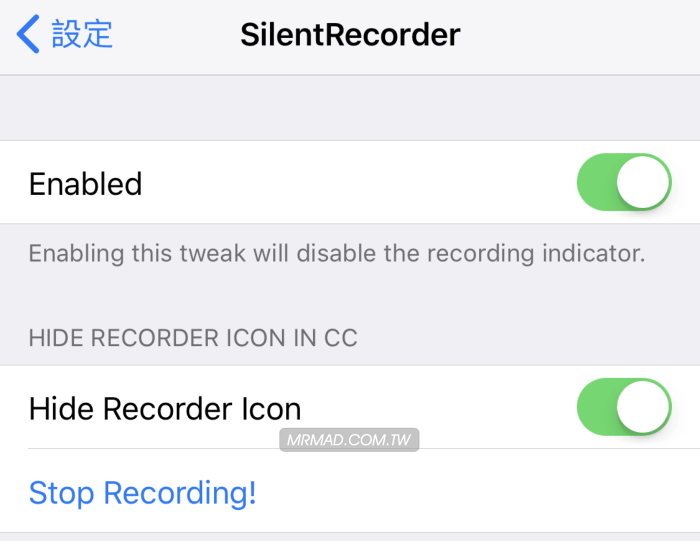
延伸閱讀
想了解更多Apple資訊、iPhone教學和3C資訊技巧,歡迎追蹤 瘋先生FB粉絲團、 訂閱瘋先生Google新聞、 Telegram、 Instagram以及 訂閱瘋先生YouTube。